Windows Media Player miljoonat Windows 10 -käyttäjät käyttävät edelleen. Tämän mediasoittimen yksinkertaisuutta ja ainutlaatuisuutta ei ole vielä sovittu, jopa vuonna 2020. Mutta joskus käyttäessäsi Mediasoitin tietokoneellasi saatat kohdata tämän tuntemattoman virhekoodin ”0xc00d5212”. Tämä ongelma johtuu itse asiassa siitä, ettei koodekkeja ole. Ei ole mitään syytä huoleen. Noudata yksinkertaisesti näitä ohjeita ja ongelma ratkeaa hetkessä.
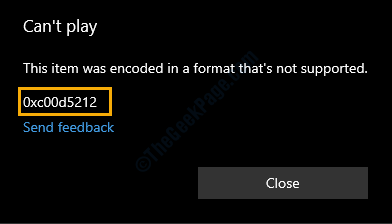
Korjaa 1 - Osta HEVC-laajennus elokuville ja TV: lle
HEVC-videopäätteet eivät ole vapaasti saatavilla tavallisten elokuvien ja TV: n kanssa. Sinun on ostettava se hintaan 0,99 dollaria Microsoft Store verkkosivusto.
1. Napsauta vain tätä HVEC-videopäätteet linkki.
2. Napsauta sen jälkeenOstaa“.
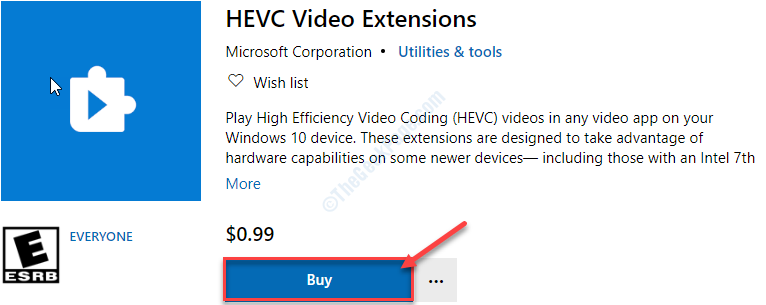
3. Kun olet suorittanut maksun, napsautaAsentaa“.

4. Kun koodekki on asennettu, yritä toistaa kyseinen ongelmallinen tiedosto.
Tämän pitäisi ratkaista ongelmasi.
Korjaa 2 - Yritä toistaa sitä toisella sovelluksella
Jokaisella musiikki- / videosoittimella on joitain rajoituksia. Jos yrität toistaa uudempia kappaleita / videoita, joissa käytetään moderneja koodekkeja (kuten
HEVC koodekki), tämä ongelma voi ilmetä.1. Pääset paikkaan, jossa ongelmallinen tiedosto on tietokoneellasi.
2. Oikealla painikkeella ongelmallisessa tiedostossa ja napsauta sittenOminaisuudet“.
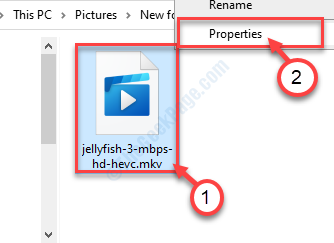
3. Kun olet sisään Ominaisuudet tiedostosta, napsautaMuuttaa…”VieressäAvaa:‘
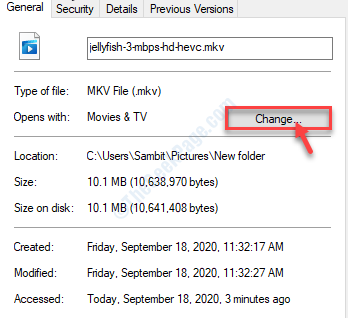
4. Kun näet, ettäKuinka haluat avata tiedostot nyt?’On ilmestynyt ruudulle, valitseWindows Media Player“*.
5. Napsauta sittenOK“.
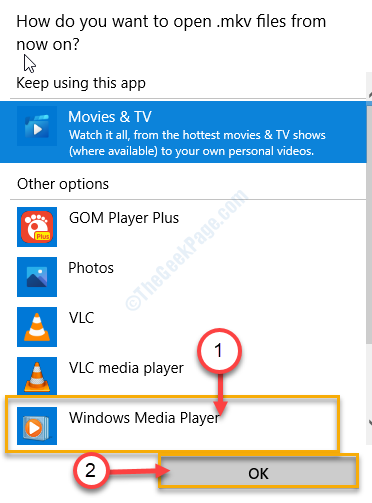
Heti kun napsautatOK’, Huomaat, että videota toistetaan Windows Media Player.
Jos tämä ei onnistu, siirry seuraavaan.
*MERKINTÄ–
Siinä tapauksessa, jos Windows Media Player videota ei voitu toistaa, voit valita luettelosta muita mediasoittimia (kuten VLC Media Player, GOM-soitin).
1. Seuraa vain yllä kuvattuja vaiheita ja valitseVLC Media Player”(Tai mikä tahansa muu mediasoitin) käytettävissä olevien sovellusten luettelosta.
2. Älä unohda napsauttaaOK”Sen tallentamiseksi.
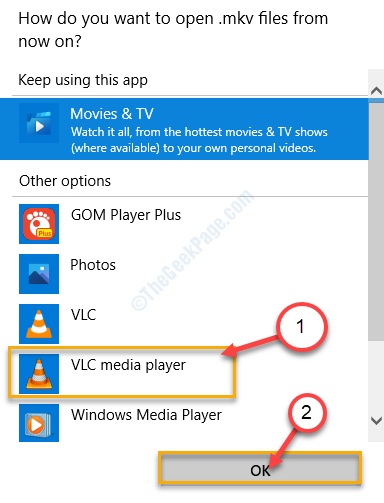
Tämä sovellussarja tukee useita uusia koodekkeja. Joten tämän pitäisi tehdä temppu puolestasi.
Korjaa 3 - Piilotettu tiedosto MP4: ksi
Helpoin tapa korjata ongelma on muuntaa tiedosto MP4: ksi. Lataa sitten ja toista sitä.
1. Aluksi avaa online-muuntaa verkkosivustolla tietokoneellasi.
2. Kun verkkosivusto avautuu, napsautaValitse Tiedostot“.
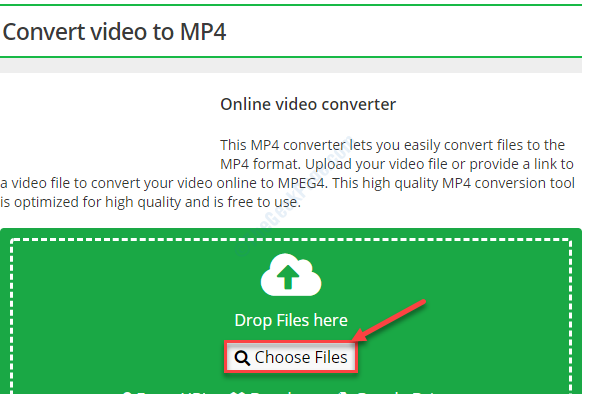
3. Siirry yksinkertaisesti paikkaan, jossa tiedosto on tietokoneellasi.
4. Valitse ongelmallinen tiedosto ja napsautaAvata”Sen lataamiseksi.
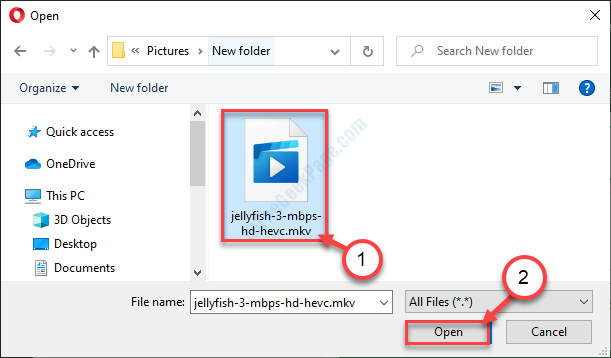
Odota, kunnes tiedosto on ladattu.
5. Napsauta sen jälkeenAloita muunnosn ”.
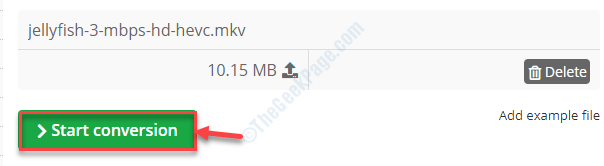
Nyt tiedosto käsitellään. Tämä voi viedä jonkin aikaa lähetetyn tiedoston koosta riippuen.
6. Tiedosto tulee ladata automaattisesti. Muussa tapauksessa napsautaladata”Sen lataamiseksi.
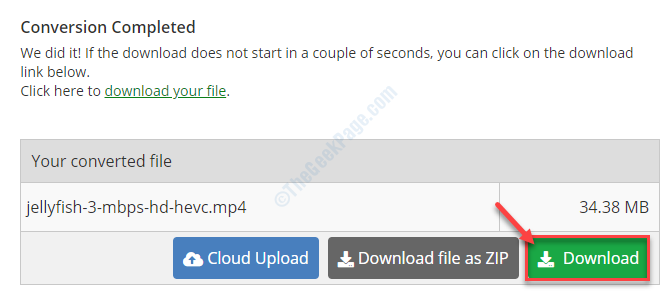
Sulje selainikkuna, kun lataus on valmis.
7. Kun tiedosto on ladattu laitteellesi, tuplaklikkaus sitä käyttääksesi sitä.
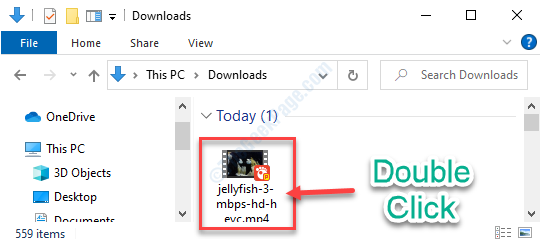
Voit käyttää sitä helposti.


